Nedolgo nazaj sem se pogovarjal z vami o tem, kako izmerite zmogljivost trdega diska v LinuxuLogično je, da če je zapisovanje zelo počasno (800 kb ali kaj podobnega), ima trdi disk zagotovo težavo, vendar to ni edini način, da ga poznamo.
PAMETNO
Kaj je pravzaprav PAMETNONo, po Wikipediji:
Tehnologija SMART, kratica za Tehnologija samonadzorne analize in poročanja, je sestavljen iz zmožnosti zaznavanja napak trdega diska. Vnaprejšnje odkrivanje površinskih napak omogoča uporabniku, da kopira vsebino ali zamenja disk, preden pride do nepopravljive izgube podatkov.
Z drugimi besedami, pred leti smo vedeli, da ima trdi disk težave, ko je prenehal delovati, ko je bilo prepozno in smo izgubili informacije, danes pa na srečo ni treba iti tako daleč, lahko vemo, kdaj začne disk odpovedati, in nato shranimo informacij.
Kako delati s pametnim v Linuxu?
Tisti, ki uporabljamo Linux, imamo popolno orodje za terminal: smartmontools
Za namestitev na ArchLinux bi:
sudo pacman -S smartmontools
V distribucijah, kot je Debian, Ubuntu ali izvedeni finančni instrumenti:
sudo apt-get install smartmontools
Po namestitvi moramo preveriti, ali je SMART na trdem disku aktiviran:
sudo smartctl -i /dev/sda
Morali bi dobiti nekaj takega:
To pomeni, da je omogočena.
Če možnost Enabled ni izpisana, to je, če ni omogočena, jo lahko omogočite tako:
sudo smartctl -s on -d ata /dev/sda
Kako preveriti zdravje trdega diska s pametnimi podatki?
Ideja je narediti test (en kratek in en dolg) na trdem disku, nato pregledati dnevnik napak, tako da bomo vedeli, ali ima napake, kakšne so in ali bi morali pohiteti, da shranimo podatke.
Če želite narediti kratek test (traja približno 1 minuto), je:
sudo smartctl -t short /dev/sda
Da naredite dolg test:
sudo smartctl -t long /dev/sda
Priporočam, da med vsakim testom preverite dnevnik napak, saj bi to bilo:
sudo smartctl -l error /dev/sda
Če je trdi disk popolnoma zdrav, bodo dobili to:
Kako bi bilo videti, če bi imel trdi disk težave?
Če ima trdi disk težave pri izvajanju zgornjega ukaza, bi bil izhod podoben temu:
smartctl 6.3 2014-07-26 r3976 [x86_64-linux-3.18.5-1-ARCH] (lokalna gradnja) Copyright (C) 2002-14, Bruce Allen, Christian Franke, www.smartmontools.org === ZAČETEK BRANJA ODDELEK PAMETNIH PODATKOV === Rezultat preizkusa samoocene PAMETNEGA zdravstvenega stanja: MENJEN Prosimo, upoštevajte naslednje obrobne lastnosti: ID # ATTRIBUTE_NAME VREDNOST ZASTAVE NAJBOLJŠA VRSTA POROČILA POSODOBLJENA WHEN_FAILED RAW_VALUE 190 Airflow_Temperature_Cel 0x0022 044 033 045 Old_age Always FAILING_NOW 56 96 110 (58 25 XNUMX XNUMX)
Za več podrobnosti lahko uporabite ta drugi ukaz:
sudo smartctl --attributes --log=selftest /dev/sda
Kar bi pokazalo izhod, podoben temu, pravim podoben in ne enak, ker je očitno nekoliko težko, da dva trda diska odpoveta popolnoma enako hehe:
smartctl 6.3 2014-07-26 r3976 [x86_64-linux-3.18.5-1-ARCH] (lokalna gradnja) Copyright (C) 2002-14, Bruce Allen, Christian Franke, www.smartmontools.org === ZAČETEK BRANJA SMART PODATKI ODDELEK === SMART atribute struktura podatkov o reviziji številko: 10 Prodajalec Specifična SMART atribute z Meje: ID # ATTRIBUTE_NAME ZASTAVA VREDNOST NAJSLABŠI pragi VRSTA POSODOBLJENO WHEN_FAILED RAW_VALUE 1 Raw_Read_Error_Rate 0x000f 098 092 006 Pre-failTime 238320363 3 0 0003 Pre-ne 100 100 Vedno-000 0 Pre-failT 4 Vedno-0 Pre-failTime 0032 100 100 020 587 Pre-ne-Up 5 Vedno pred neuspehom - 0 0033 Start_Stop_Count 100x100 036 9 7 Old_age Always - 0 000 Reallocated_Sector_Ct 077x060 030 51672328 9 Vedno pred neuspehom - 0 0032 Seek_Error_Rate 095x095f 000 4805 10 Pre-fail Always - 0 0013 Always Power_On_100N100_097 0 Spin_Retry_Count 12x0 0032 100 100 Vedno pred neuspehom - 020 586 Power_Cycle_Count 184x0 0032 100 100 099 Old_age Always - 0 187 Unknown_Attribute 0x0032 001 001 000 Old_age Always - 417 188 Prijavljeno_Nepravilno 0x0032 100 099 000 Old_age Always - 4295032833 189 Unknown_Attribute 0x003 094 094 000 Old_age Always - 6 190 High_age Always_0 0022x044_x033_045xXNUMX_XNUMX XNUMX XNUMX Old_age Vedno FAILING_NOW 56 (96 122 58 25) 194 Temperature_Celsius 0x0022 056 067 000 Old_age Always - 56 (0 23 0 0) 195 Hardware_ECC_Recovered 0x001a 043 026 000 Old_age Always - 238320363 197 Current_Pending_Sector 0x0012 100 100 000 Old_age Always - 49 198 0 Old_nc0010Ure 100Uretable 100x000 ali Urec 49 199x0 ali Urec vezi - 003 200 UDMA_CRC_Error_Count 200x000e 0 240 0 Old_age Vedno - 0000 100 Head_Flying_Hours 253x000 172082159686339 241 0 Old_age brez povezave - 0000 100 Unknown_Attribute 253x000 2155546016 242 0 Old_age brez povezave - 0000 100 Revision_Attribute 253 Neznane struktura 000x3048586928 SMART 1 dopolnjene 1 vezi SMART_Attribute XNUMX Neznane-dopolnjene struktura XNUMX XNUMX Neznane-XNUMX Testline Neznane -Attribute XNUMX SMART_Attribute XNUMX dopolnjene struktura XNUMXxXNUMX XNUMX XNUMX XNUMX Old_Attribute XNUMXxXNUMX XNUMX XNUMX številka XNUMX Num Test_Description Status Preostali življenjski čas (ure) LBA_of_first_error # XNUMX Razširjeno brez povezave Dokončano: napaka pri branju 90% 4789 1746972641
Če še vedno želite prebrati veliko več informacij, je ukaz za prikaz celotnega izhoda, skoraj podrobnega odpravljanja napak:
sudo smartctl -d ata -a /dev/sda
Konec!
No nič, vse je bilo ... še en članek o trdih diskih 😉
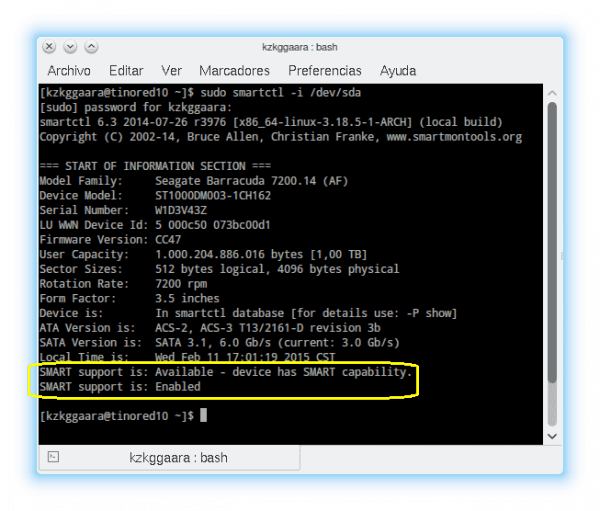
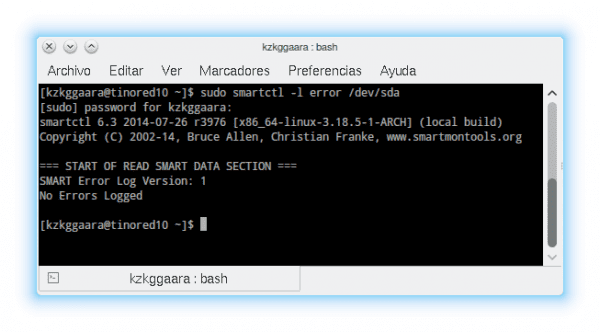
Pozdravljeni, zanimiv članek. Zelo koristno iskreno. Samo nekaj, da razjasnim, ko sem ga hotel namestiti na svoj Debian, sem ugotovil, da imate tipkarsko napako.
# apt-get namestite smartmoontools
je pravzaprav:
# apt-get namestite smartmontools
Upam, da ga lahko popravite, hvala za prispevek.
Oprostite, ker pišem, pišem hitreje, kot si mislim.
Prav, moja tipkarska napaka 😀
Popravljeno, hvala!
Zelo zanimiva in uporabna objava. Lep pozdrav odličen blog.
Mimogrede, namestitev v Debian, Ubuntu ali izpeljanke je slabo napisana, paket je smartmontools, ostane vam "o".
sudo apt-get namestite smartmontools
Hvala za vaš komentar!
Ja hehe mi je že povedal drugega uporabnika, je že popravljeno, hvala 😉
Odlične informacije, hvala
Hvala ^ _ ^
Ne bo
sudo apt-get namestite smartmontools
n mesto
sudo apt-get namestite smartmoontools
?
Ja hehe, je že popravljeno, hvala 😉
V zvezi s tem odličnim člankom bi rad komentiral trdi disk svojega računalnika, vendar je moje vprašanje zagotovo zelo obsežno in mislim, da ga bom naredil prek "vprašaj".desdelinux.net·» če se avtorju zdi primerno.
Če imate komentar ali mnenje o tem, ga dajte sem, če želite, če pa gre za dvom ali vprašanje, da, vprašaj je primerno mesto 😉
Odličen članek, zelo koristen, če se zavedate stanja naših trdih diskov.
Hvala, še ena je na poti z vizualno aplikacijo 🙂